業務の流れやネットワーク環境をしっかりと把握したい場合に使うのがフロー図です。作業の大まかな流れを一目で把握できるように表せるので、誰にでもわかりやすく説明できるのが大きなメリットです。
本記事では、このフロー図について詳しく紹介するとともに、おすすめのフローチャート作成ツール8選を比較していきます。
1. ビジネスにおけるフロー図とは?

「フローチャート」とは、特定の結果に導くための一連の工程を可視化した図のことです。作業の各段階を四角形や円などの図形を用いて書き込み、それを線で繋いで作成します。フローチャートは1920年代に製造業の現場で使われ始めましたが、現在では分野を問わずにさまざまなシーンで活用されています。
フローチャートの特徴は、工程をわかりやすく表現できる点にあります。たとえば「業務の流れ」を説明しようとしたとき、言葉や文章だけでは思うように伝えられません。フローチャートは簡単な図形で処理の流れをわかりやすく表現できるので、誰もが業務の流れを理解できるでしょう。
フローチャートは業務の流れで発生するタスクだけでなく、途中で発生する「判断」も図に含むことができる点も特徴のひとつです。判断した結果、いくつかに分岐したとしても、それらの処理がすべて表記されるので、結果をすべて把握できます。
2. フロー図のメリット
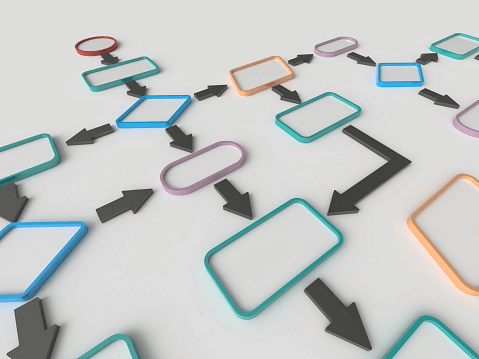
2.1 視覚的な明確性
フロー図のメリットを考えると、まず頭に浮かぶのは可視化だといえます。複数の進行状況とそのシーケンスを1つのドキュメントに視覚化する、それがフロー図の役割です。作業進捗状況の追跡、プロセス中の問題の改善などを見極めながら、プロセスを容易に理解できます。
2.2 インスタントのコミュニケーション
フロー図を使用すると、会議の必要がないこともあります。進行状況と複数の関係者の責任範囲をフロー図で明確にすることで、チームメンバーがそれぞれ段階的に何をすべきか、一目でわかるように簡単かつ視覚的な方法が提供されます。これにより、作業全体をうまく進めていくことができます。
2.3 タイムリーな調整と修正
フロー図により、作業プロセスを追跡することができます。流れに問題があると、その発見が容易になリます。さらに、作業関連者の担当箇所の明確化により、問題の原因を追求、修正することも効率的にできます。
2.4 効果的な分析
フロー図を介して、より効果的な方法で問題を分析することができます。フロー図には、様々な図形でプロセスの各ステップに必要なアクションが示されます。一般に、丸みを帯びた矩形はプロセスの開始または終了を定義し、菱形は決定のポイントを示し、四角形のブロックはプロセス中に実行されたアクションを示します。それぞれの図形で表示された意味が一目瞭然で、流れやデータの分析も容易になります。
2.5 問題解決の推進
問題解決において、フロー図を用いる意味は、複雑な問題を解決する方法を視覚的に示すことです。フロー図により、問題を解決するために必要なステップがはっきり見えます。このようにして、コストと時間の無駄を減らすことができます。
2.6 効率性アップ
要するに、効率を向上させることは、フロー図がずっと活用されている根本原因だと考えられます。プロセスを明確にし、インスタントのコミュニケーションを促進し、問題をタイムリーに発見、解決し、効果的にデータを分析し、それらすべてが作業の生産性向上につながります。
3. フロー図作成においてツールを使う理由
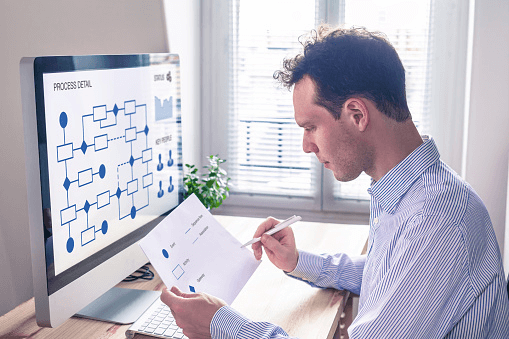
フロー図は丸や四角といったシンプルな図形で構成されているので、手書きで作ることも可能です。たとえば、アイディアを残したり、ドラフトレベルのものを作ったりするときは手書きでも問題ありません。しかし、社内で共有したり、社外の人に見せたりする場合は、ツールを使って作成したほうがいいでしょう。
Office系のアプリや図形描写のできるペイントツールなどでも作成が可能です。しかし、これらはフロー図を作成用として最適化されていないため、図形の位置を揃えたり、矢印を引いたりするのが面倒で作業に時間がかかる可能性があります。
フロー図作成ツールは、図形を綺麗に並べて配置したり、図形同士を線で繋ぐ、等の作業が非常にやりやすく、効率よくフロー図を作成できます。無料で利用できるツールもあるので、まずは使ってみるのがおすすめです。
4.フロー図作成のツールオススメ8選
4.1 Boardmix
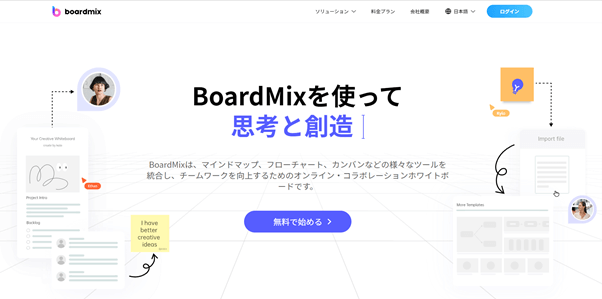
boardmixは全て無料で利用出来るブラウザのサイトであり、簡単な登録を済ませるだけで多くのテンプレートや素材が利用可能です。
長所:無料ユーザーでも制限が緩く、無制限に作図できるので、コストをかけずに作成したい人に向いています。
短所:テンプレートの提供数があまり多くありません。
対応 OS:Web/Windows/Mac/Linux/iOS/Android
プラン:無料プラン
4.2 Smartdraw
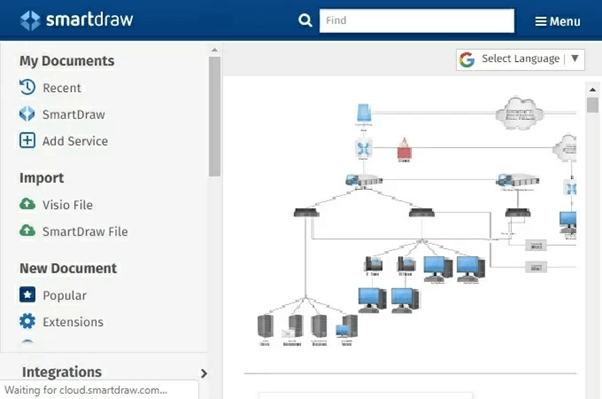
Smartdrawは、SmartDraw.comが提供する老舗のビジネスグラフィックスサービスです。多くのテンプレートが用意されており、すぐにフローチャートの作成が可能です。
✔長所:
ブラウザでの利用だけでなく、Windows版のアプリを使えばオフライン環境でも利用できます。Visioへのインポートやエクスポートも可能なので、Microsoft Officeの各アプリとの連携も容易です。
✘短所:
主に海外で利用されているサービスのため、ユーザーインターフェースなどはすべて英語です。また、料金はドル建てで日本語でのサポートに非対応である点には注意したほうが良いでしょう。
対応 OS:Web/Windows
プラン:Single User / Multiple Users
4.3 Microsoft Visio
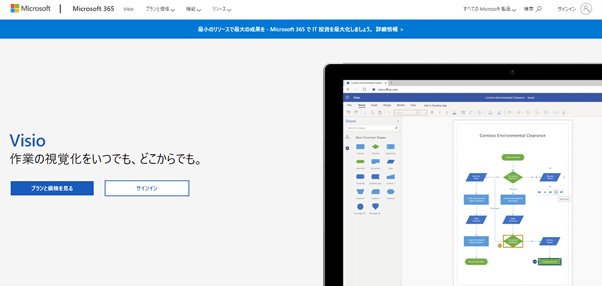
Microsoftが提供するグラフィックス作成ツールが「Visio」です。Microsoft 365の1つとして提供されており、他のOfficeアプリとの親和性が高くデータの連携が容易なのが特徴です。
✔長所:
ユーザーインターフェースがMicrosoft Officeと同じなので、Officeアプリを使い慣れている人ならすぐに利用できるのがメリットです。
✘短所:
一番安価なプランはウェブ版のみ利用可能。またPC向けのアプリはWindows版のみの提供となっている点には注意が必要です。
対応 OS:Web/Windows
プラン:Visio Plan 1(1ユーザー,Webアプリのみ) / Visio Plan 2(1ユーザー) / Visio Standard 2021(買い切り) / Visio Professional 2021(買い切り)
4.4 LucidChart
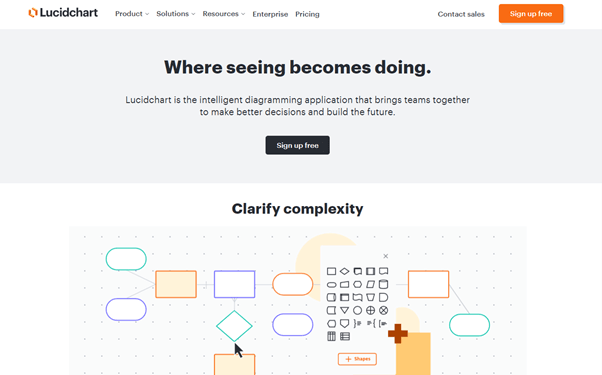
LucidChartは、フローチャートをはじめとしたあらゆる作図に対応したツールで、Amazon、Google、Microsoftなどにも導入されている実績のあるサービスです。シンプルな操作で簡単に作図できるのが大きな特徴です。
✔長所:
Google、Microsoft、Slackなどの他社サービスと簡単に連携可能で、作成したフローチャートをチャットなどですぐに共有できるのが大きな特徴です。また、ユーザーインターフェースがすっきりしていてわかりやすく、使い勝手が良いのも特徴です。
✘短所:
フリープランでは作成できる数に制限があり、タグとグループ化支援機能や管理者機能などの機能も利用できません。
対応 OS:Web/iOS/Android
プラン:フリープラン(機能制限あり) / Individual / Team(3ユーザーから)
4.5 ClickCharts
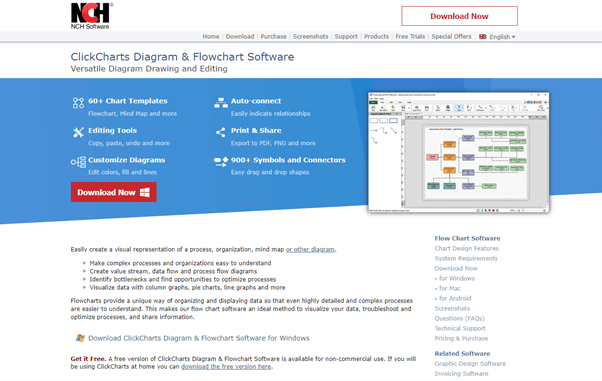
ClickChartsは、Windows/mac/Androidで利用できる作図アプリです。フローチャートをはじめとした様々な図を作成できます。
✔長所:
非営利目的に限りすべての機能を無料で利用できます。アプリでの提供なので、ネットワークに繋がっていない環境でも作図が可能です。作成した図はJPG/PNG/GIFなどの画像ファイルにエクスポートできます。
✘短所:
クラウドに非対応のため、ファイルを共有するのが面倒です。また、複数人での作業にも非対応です。Android版はタブレットのみの対応のため、スマートフォンでは利用できません。
対応 OS:Windows/Mac/Android(英語版のみ)
プラン:無料(非営利目的での利用) / プロ版(買い切り) / 家庭版(買い切り) / プロ版(3ヶ月プラン)
4.6 GitMind
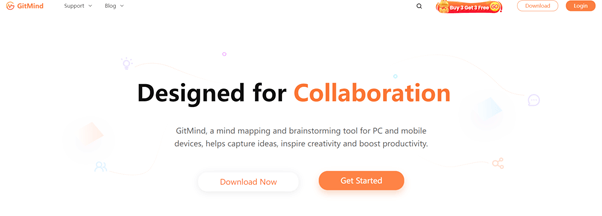
GitMindは、マインドマップツールやフローチャートを作成できるオンラインサービスです。Windows/Mac向けのアプリも提供されているので、シーンによって使い分けが可能です。
✔長所:
無料で利用できるうえ操作性が高いため、気軽にマインドマップの作成が可能です。
✘短所:
無料プランではマインドマップの作成数に上限があり、またスマホアプリではマインドマップの作成しかできません。
対応 OS:Web/Windows/Mac/Linux/iOS/Android
プラン:フリープラン(機能制限あり) / 月額プラン
4.7 Cacoo
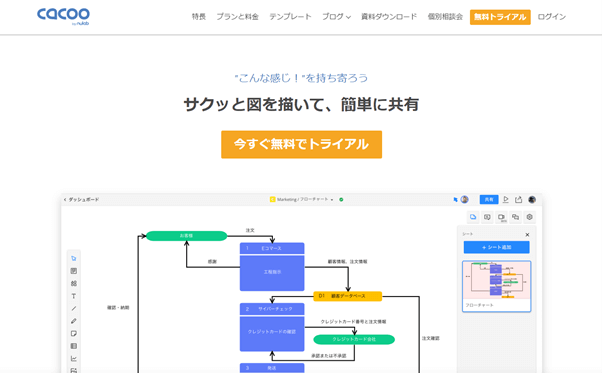
Cacoo(カクー)は、バックログを運営するヌーラボが提供するオンライン作図サービスです。日本発のサービスなので、日本語対応で不具合がなく利用できるのが特徴です。
✔長所:
共有機能が充実しており、複数人で同時編集する場合に最適です。Cacooを利用していないユーザーに対しても作成した図のリンクを送信するだけで共有が可能です。
✘短所:
フリープランの場合、作成できるのが6つまでと上限があります。図の書き出しもPNG形式にしか対応していません。
対応 OS:Web
プラン:フリープラン(機能制限あり) / プロプラン / 月額プラン(3ユーザー)
4.8 miro
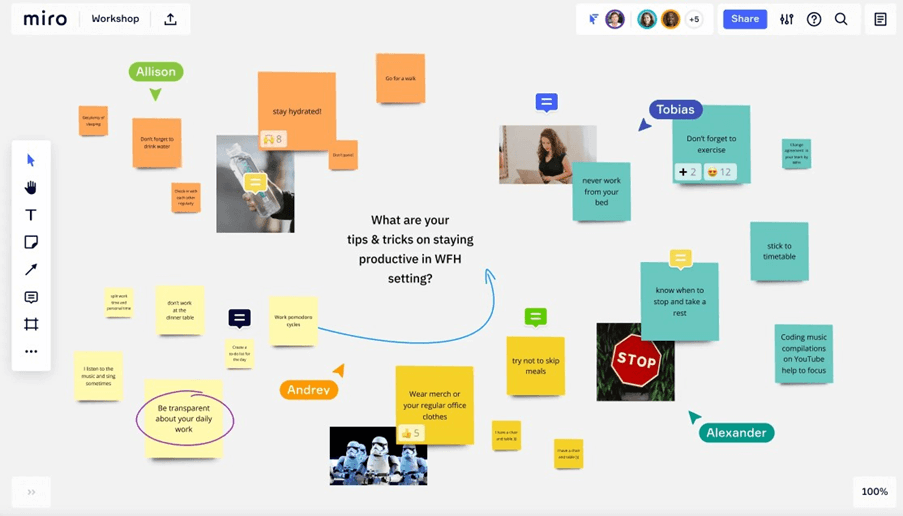
miroは、メンバー間のコラボレーションが特徴的なオンラインホワイトボードサービスです。直感的に操作できるのが特徴で、操作に不慣れな人でも容易に作図をはじめられるほどの簡単な操作性が魅力です。
✔長所:
1つのボードを複数人で同時に編集できるので、他のメンバーと議論を進めながら作成するのに向いています。実際のホワイトボードを使うような操作性なので、miroを使ったことがない人でも直感的に使えます。
✘短所:
ユーザーインターフェースの一部が英語のままで日本語化できません。また、Freeプランでは3つまでしか作成できません。
対応 OS:Web/Windows/Mac/iOS/Android
プラン:Free(機能制限あり) / Team(2ユーザーから) / Business(3ユーザーから)
5. boardmixを例にフロー図の作り方
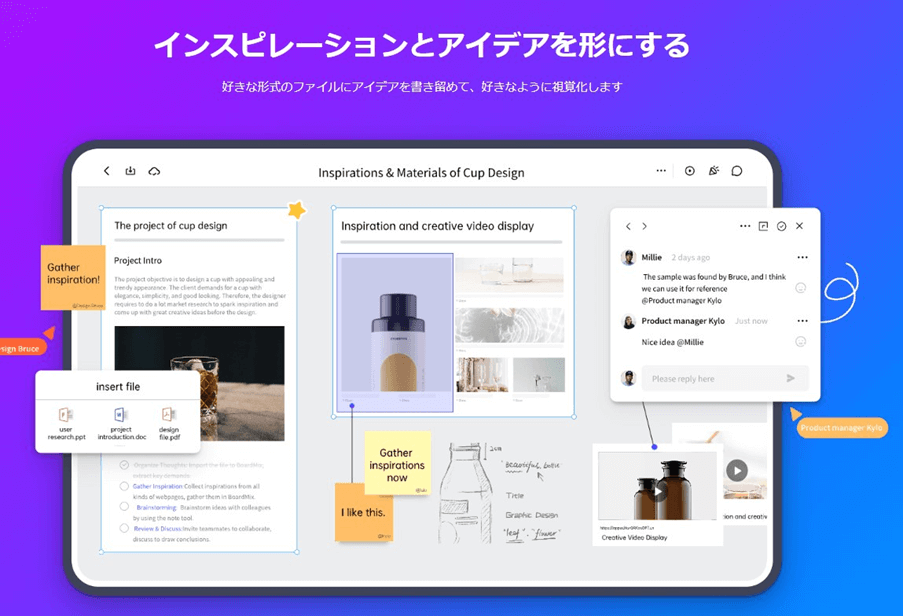
ここでは、誰でも無料で使えるデザインツールboardmixでフロー図の作り方をご紹介させていただきます。
- Step1: Boardmixの公式ページ(https://boardmix.com/jp/)にアクセスして登録をクリックします。「テンプレートを利用」を押して1からフロー図を作ります。
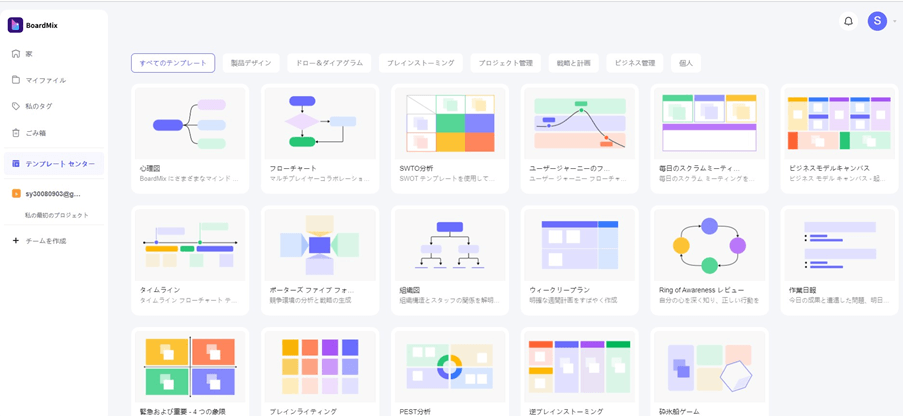
- Step2:テンプレートを選ぶ
左側のフローチャート内の矢印や図形、記号などをドラッグで用紙に追加して利用できます。
- Step3:フロー図記号を使用
図形をクリックすれば左、右、上、下への矢印が表示されます。クリックして同じ図形の追加が可能です。「Ctrl」を押しながら図形をドラッグしても、同じ図形を追加できます。
- Step4:図形をさらに追加
文字を入れたい場合、図形をダブルクリックして入力します。
- Step5:文字を入れる
画像やリンクなどを入れたいなら、「挿入」をクリックします。
- Step6:画像やリンクの追加
フローチャートを作成した後、「エクスポート」で異なる形式で保存します。または共有やboardmixで保存します。
まとめ
フローチャートを作成すれば、業務の流れやネットワーク環境などをわかりやすく把握できます。そのため、フローチャートを手軽に効率よく作成できる作図ツールは使いこなせるようにしておきたいところです。








